Video Converter
- 1. Video Converter+
- 2. Video Converter su Dispositivi Diversi+
- 3. Altri Suggerimenti+
Tutti gli argomenti
- Converti Video
- Utenti di design creativo
- DVD Utenti
- Altri Soluzioni
- Vacanze
- Utenti FotoCamera
- Utenti Social Media
Da AAX a WAV: i 4 migliori convertitori audio AAX per convertire AAX in WAV
"È possibile convertire un file AAX udibile in un formato diverso da MP3? Ho provato a riprodurre l'audiolibro in MP3, ma la qualità del suono non è così buona. È conveniente convertire AAX in WAV, che è di gran lunga migliore tipo di file rispetto all'MP3? Quali sono i migliori convertitori audio AAX che possono aiutarmi a svolgere l'attività rapidamente?"
È possibile convertire il file AAX nel formato che preferisci, incluso WAV. Il problema principale sorge quando non si utilizza il programma o lo strumento consigliato per convertire AAX in WAV. Una volta che sai quale piattaforma offre il miglior servizio per il processo, puoi riprodurre l'audiolibro su qualsiasi dispositivo con una qualità del suono chiara. Questo articolo fornirà i dettagli sui migliori convertitori audio 4 AAX per convertire AAX in WAV.
- Parte 1. 3 migliori convertitori audio AAX per convertire AAX in WAV
- Parte 2. Il miglior registratore audio ti aiuta a convertire AAX in WAV
- Parte 3. Conoscenze estese sul formato WAV
Parte 1. 3 migliori convertitori audio AAX per convertire AAX in WAV
Sono disponibili convertitori da AAX a WAV dedicati che sono completamente adatti a gestire i problemi di protezione DRM degli audiolibri garantendo al contempo un processo di conversione senza perdite. Qui discuteremo brevemente le prime 3 piattaforme.
1. DRmare Audio Converter
DRmare Audio Converter è uno strumento dedicato disponibile per gli utenti Windows e macOS per rimuovere la protezione DRM. Inoltre, ti consente di cambiare il file AAX in WAV e anche in molti altri formati. L'interfaccia pulita ti consente di caricare audiolibri direttamente dalla libreria di iTunes. La velocità di conversione è eccellente e riceverai il file WAV convertito in un unico pezzo.
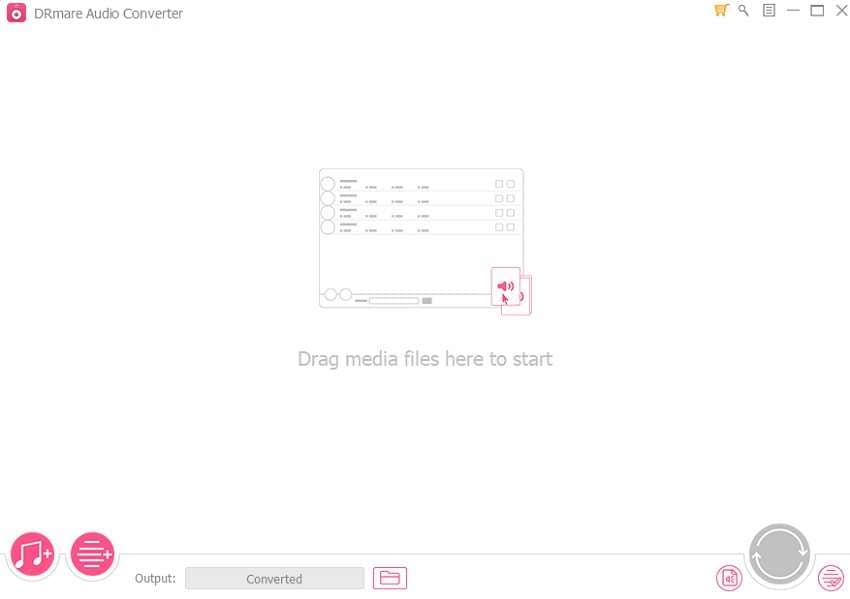
2. AudFree Audio Converter
È uno degli strumenti più veloci disponibili per rimuovere la crittografia DRM e modificare il formato del file udibile da AAX a WAV e molto altro. Sarai in grado di eseguire il programma su qualsiasi versione moderna di Windows o macOS. Inoltre, supporta tutti i formati audio più diffusi, inclusi MP3, FLAC e OGG.
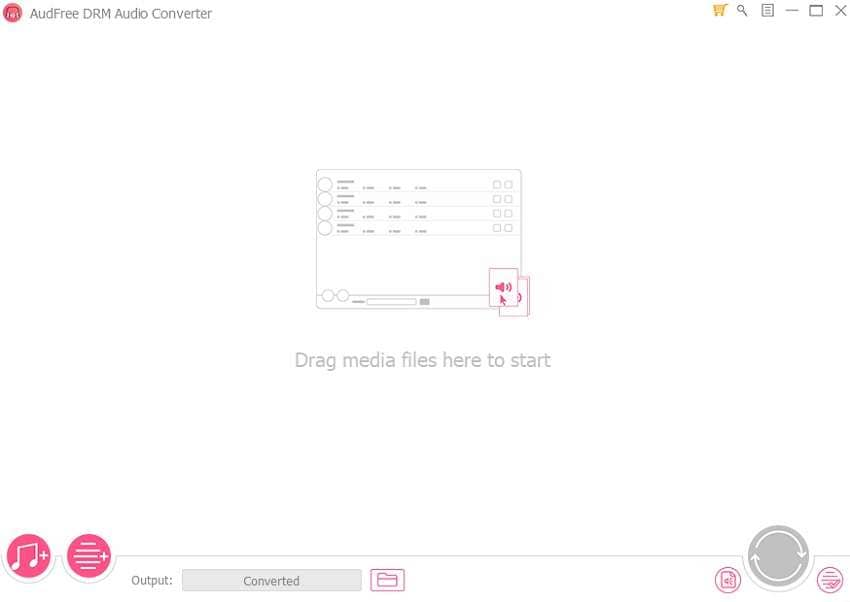
3. AudKit Audible Converter
Puoi convertire il file AAX in formati di file audio importanti come WAV, MP3, M4B, FLAC e AAC. L'elegante interfaccia rende utile l'esperienza di conversione dei file. Inoltre, sia le versioni Windows che macOS ti offrono di scaricare audiolibri da numerosi forum.
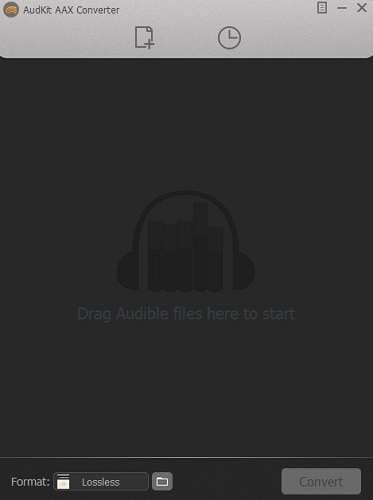
Parte 2. Il miglior registratore audio ti aiuta a convertire AAX in WAV
La conversione dei file dipende esclusivamente dalla qualità del programma utilizzato per l'attività. Non c'è scelta migliore per convertire AAX in WAV rispetto a UniConverter. Lo strumento di Wondershare previene qualsiasi perdita di qualità, garantisce una velocità di conversione di 30x e un'opportunità per personalizzare le impostazioni audio.
Con la capacità di supportare la conversione in oltre 1000 formati di file, l'interfaccia di UniConverter è facile da usare. Lo strumento multiuso è un robusto editor video, che ti consente di gestire con attenzione il tuo video prima di caricarlo sui forum dei social media.
Alcune delle funzioni relative all'audio dell'UniConverter sono le seguenti:
Wondershare UniConverter - Il miglior convertitore video per Mac/Windows
-
Puoi estrarre l'audio da qualsiasi parte di un video con un solo click.
-
Il gestore audio offre la possibilità di modificare le impostazioni di frame rate, bit rate, codificatore e qualità.
-
UniConverter offre il trasferimento dell'audiolibro convertito su qualsiasi dispositivo portatile.
-
Sistema operativo supportato: Windows 10/8/7/XP/Vista, macOS 11 Big Sur, 10.15 (Catalina), 10.14, 10.13, 10.12, 10.11, 10.10, 10.9, 10.8, 10.7.
Applica questi semplici passaggi per convertire AAX in WAV utilizzando iTunes e Wondershare UniConverter:
Passaggio 1 Apri il tuo file AAX su iTunes.
Hai iTunes già installato sul tuo computer? In caso contrario, installa questa app open source gratuita e quindi usala per aprire il file AAX. Per fare ciò, fai doppio click sul tuo file AAX e il tuo file musicale inizierà automaticamente a essere riprodotto.
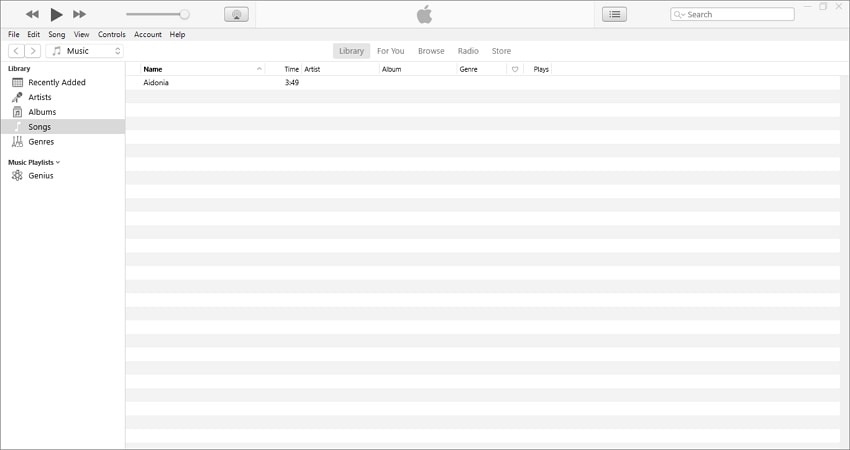
Passaggio 2 Avvia Wondershare Audio Recorder sul tuo PC.
Ancora una volta, scarica, installa e avvia Wondershare UniConverter sul tuo PC, quindi premi la scheda Screen Recorder. Successivamente, premere Registratore audio per eseguire la funzione di registrazione del suono.
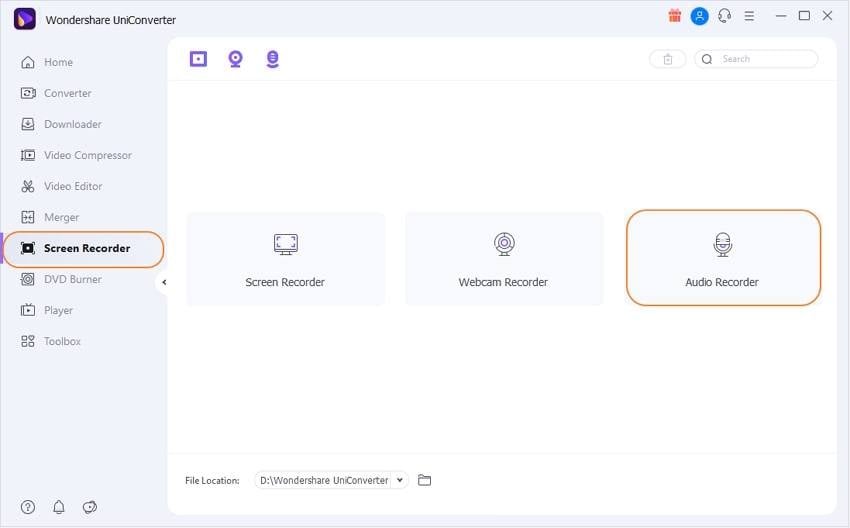
Passaggio 3 Personalizza le impostazioni di registrazione e registra.
Per ottenere la migliore qualità possibile, disattivare i suoni ambientali cliccando sull'icona del microfono. Successivamente, scegli WAV come formato di output nella sezione Formato. Puoi anche registrare AAC su MP3 o M4A. Ora riproduci il tuo file AAX su iTunes e premi il pulsante REC per iniziare a registrare da AAX a WAV con qualità senza perdita di dati. Infine, premi Stop per terminare l'acquisizione del file audio.
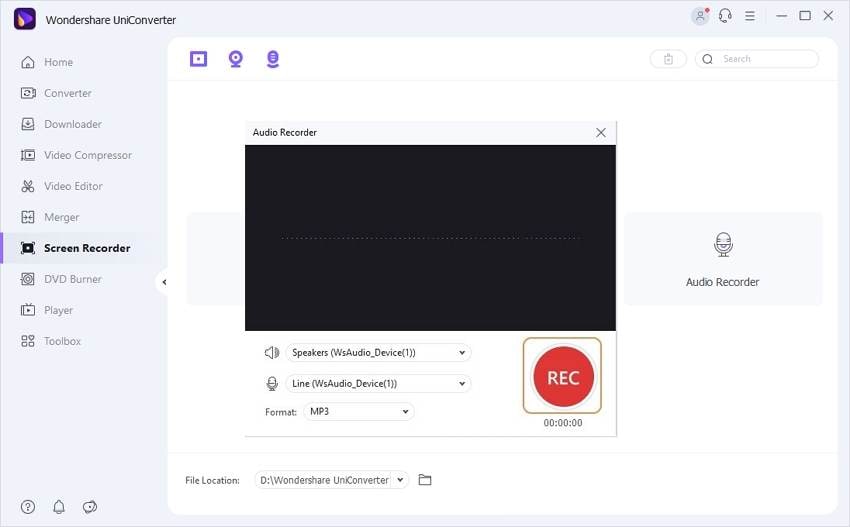
Nota: Dopo aver registrato l'audio, puoi modificarlo ulteriormente sulla funzione Audio Converter. Per farlo, clicca con il pulsante destro del mouse sul file WAV registrato, scegli Aggiungi > Convertitore. Ora clicca sulla scheda Convertitore audio e modifica il file tagliando, regolando il volume e altro. Puoi anche esportare WAV in formati audio standard come FLAC, OGG, AU, MP2, ecc.
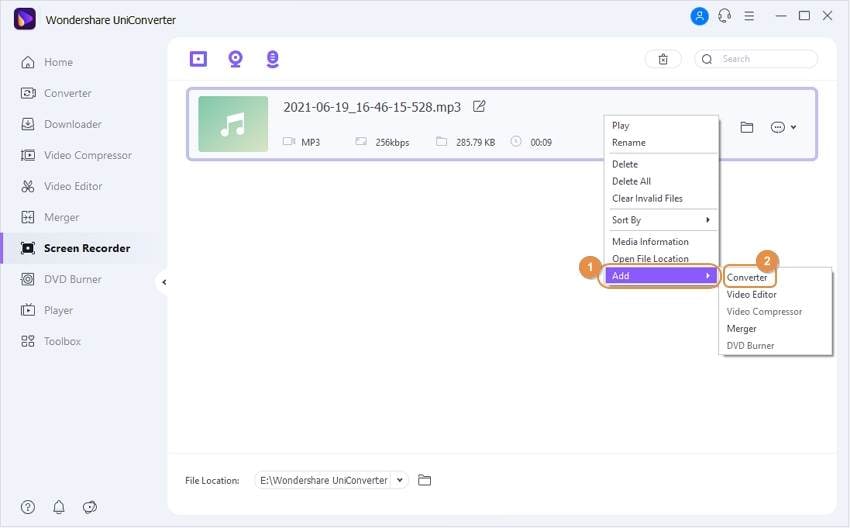
Parte 3. Conoscenze estese sul formato WAV
Questa sezione condividerà le query comuni che potrebbero formarsi nella mente di un nuovo utente che intende eseguire la conversione da AAX a WAV.
1. I file WAV perdono qualità?
WAV è un prodotto originale di Microsoft. Il formato offre file audio lossless e non compressi che sono veramente più grandi ma non garantiscono alcuna perdita di qualità. Significa che la qualità dell'audiolibro rimarrà intatta dopo il processo di conversione.
2. A cosa serve comunemente il WAV?
I file WAV non sono compressi, il che significa che non sono l'ideale per il forum web. Il modo migliore per utilizzare un file WAV è masterizzarlo su un CD o un DVD.
Conclusioni:
Questi sono i metodi migliori per convertire AAX in WAV senza perdere la qualità originale. Sebbene tutte le app svolgano rapidamente il loro lavoro, è meglio utilizzare Wondershare UniConverter poiché potrai usufruire di una serie di funzioni aggiuntive come il taglio dell'audio, la compressione e altro ancora. Divertiti!
Il tuo completo video toolbox
 Converti in batch MOV in MP4, AVI, 3GP e viceversa facilmente.
Converti in batch MOV in MP4, AVI, 3GP e viceversa facilmente. 


Nicola Massimo
Caporedattore
Comment(i)